在 IoT 领域,数据可视化工具的应用十分广泛。应用分析、工业监控、气象监控、家居自动化、过程管理等多个领域都有“数据可视化界面”的身影。数据可视化可以帮助用户快速分析、可视化数据、高效管理、分享信息,使开发者和分析者能够构建和部署强大的分析应用。目前有很多企业都在使用数据可视化进行管理。
说起数据可视化工具,很多人会想到 Grafana。Grafana 是一款基于 Go 语言开发的开源数据可视化工具,可提供快速灵活的可视化效果,让用户以任何想要的方式来可视化数据。它提供了极其强大的方式帮助用户去创建、共享和浏览数据。无论用户的数据在哪里、数据库是什么类型、用户都可以将它与 Grafana 完美地结合。
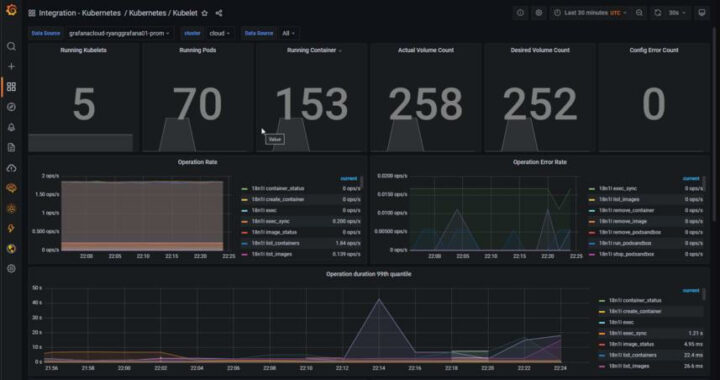
说到开源领域就不得不提树莓派了,其简单易用的特性使其成为了当今开发者和专业人士的“宠儿”。今天就给大家介绍如何在树莓派上搭建 Grafana。

准备工作
要将 Grafana 安装到树莓派上,需要先做好如下准备:
- 树莓派一台
- 可连接外网的网络环境
- Putty(SSH 远程登录软件)
Putty 下载链接:http://www.chiark.greenend.org.uk/~sgtatham/putty/
SSH 远程连接树莓派
通过 Putty 软件进行登录,首先需要将树莓派连接上网,这里我的树莓派使用的 IP 是 192.168.230.1
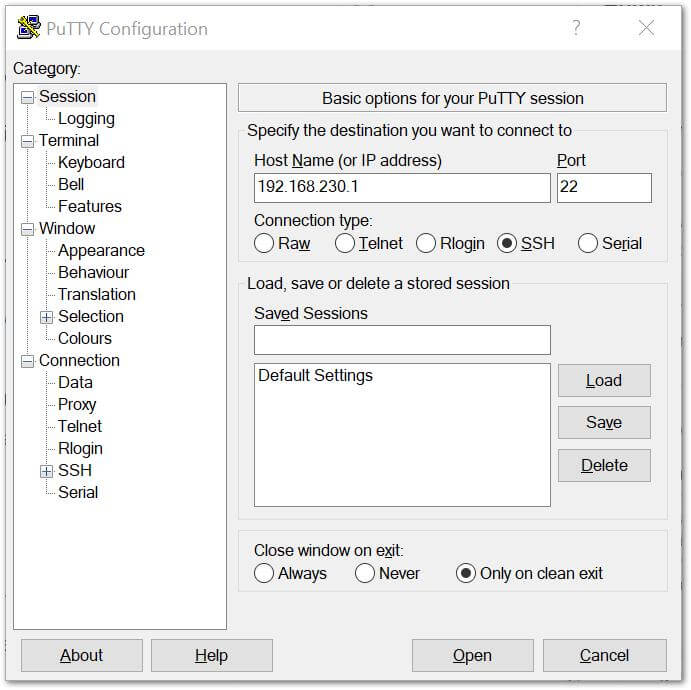
账户:pi
密码:raspberry
开始安装
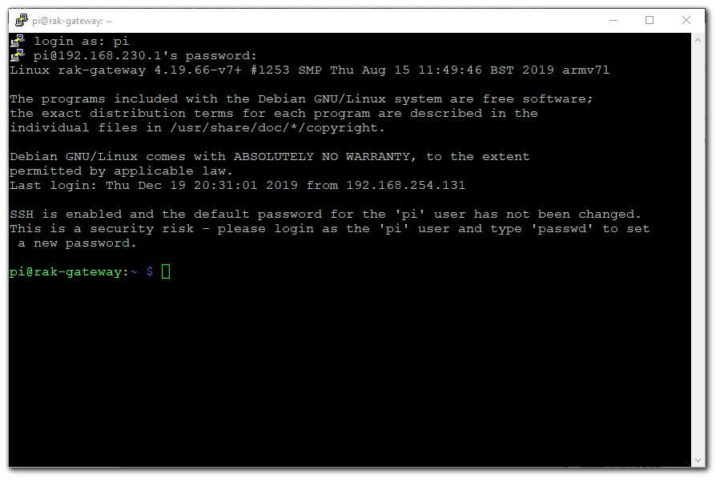
1、将 Grafana 安装到树莓派之前,首先要确保设备上当前安装的所有软件包都是最新版的。运行下面这两个命令,会更新软件包列表,将所有安装的软件包升级到最新版本。
1 2 | sudo apt update sudo apt upgrade |
2、要将 Grafana 安装到树莓派上,需要添加库。不过,在添加库之前,必须要先添加 APT 密钥到 Grafana 包仓库,还要确保用于验证包的 APT 密钥是否真的来自 Grafana 包服务器,而且要被正确签名。现在,我运行以下命令将 Grafana APT 密钥添加到了树莓派的钥匙链上:
1 | wget -q -O - https://packages.grafana.com/gpg.key| sudo apt-key add - |
3、添加了密钥后,就可以将 Grafana 仓库添加到树莓派的包源列表中了。
在树莓派上使用以下命令将仓库添加到列表中:
1 | echo "deb https://packages.grafana.com/oss/debstable main" | sudo tee -a /etc/apt/sources.list.d/grafana.list |
现在,只要更新树莓派,它就会自动从 Grafana 仓库中读取包。
4、由于包列表有了新的源,也需要更新一下。使用 APT 运行更新可以从所有来源中获取最新的软件包列表,然后在树莓派终端上使用以下命令:
1 | sudo apt update |
5、树莓派现在应该知道 Grafana 是设备的可用包了。接着在设备上运行以下命令来安装最新版本的 Grafana:
1 | sudo apt install grafana |
6、下一步就是要让 Grafana 在系统启动时同步启动。幸运的是,Grafana 自带了一个 systemd 服务文件。所以,要启用 Grafana 自启动命令,需要运行以下命令:
1 | sudo systemctl enable grafana-server |
7、最后,在树莓派终端上运行下面的命令来启动 Grafana 服务器软件:
1 | sudo systemctl start grafana-server |
访问 Grafana Web 界面
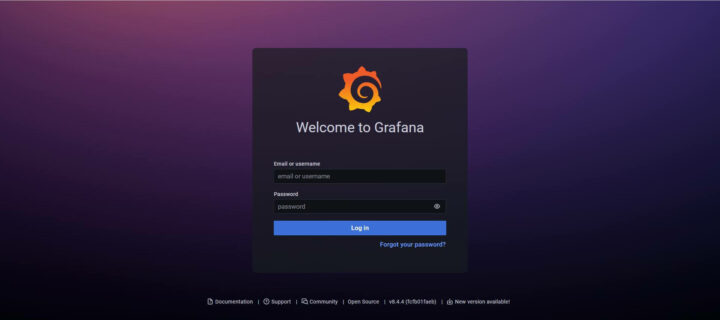
- 上一步我们已经将 Grafana 安装到树莓派上了,可以直接访问它的 Web 界面。不过在这之前,要先检索一下树莓派的本地 IP 地址。因为之后我们可以使用这个 IP 在本地网络中远程访问 Grafana。可以运行以下命令来获取树莓派的 IP 地址:
1 | hostname -I |
友情提示:如果经常访问树莓派,建议最好设置一个静态 IP。
2、我们使用刚刚得到的 IP 地址,进入以下网址。Grafana 的网页界面位于树莓派的 IP 地址 3000 端口上。
注意,这里要将””替换为上一步检索到的 IP。
1 | :3000" >http://:3000 |
3、Grafana 加载完成后,首先看到的是一个登录界面。
在这个登录界面上,使用默认的管理员用户密码登录,该用户是第一次将Grafana 安装到树莓派时创建的。用户名是 “admin”,密码是 “admin”。默认的密码非常不安全,你们可以在下一步更改它。
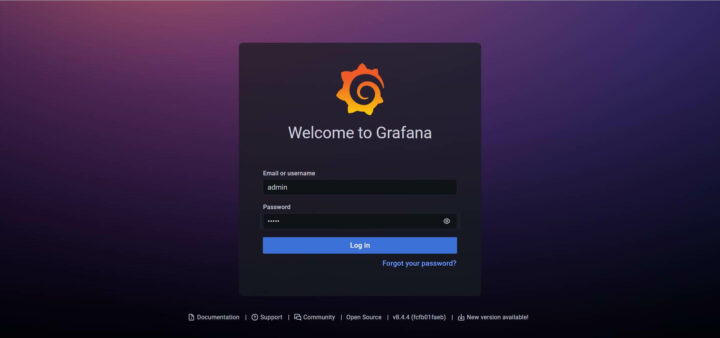
4、第一次登录 Grafana 网页界面时,系统也会提醒用户要记得更改密码。理论上是可以直接跳过的,但强烈建议还是不要这样做。因为默认密码非常不安全,最好立即更改。而且更改十分简单,进入 Grafana 仪表板,输入新密码,点击 “保存 “按钮。
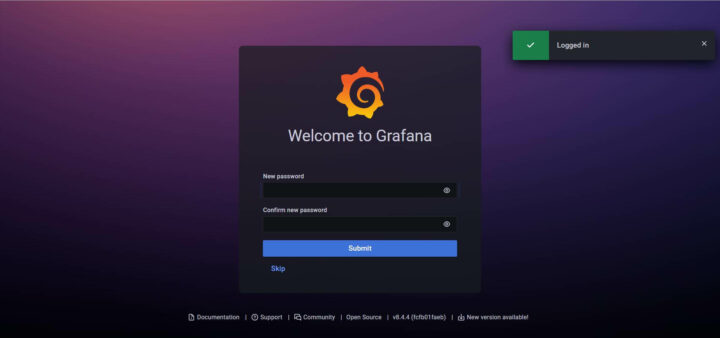
5、登录并更改密码之后,你们应该就会看到以下屏幕。现在一切准备就绪,可以开始在树莓派上添加数据源和设置 Grafana 仪表板了。
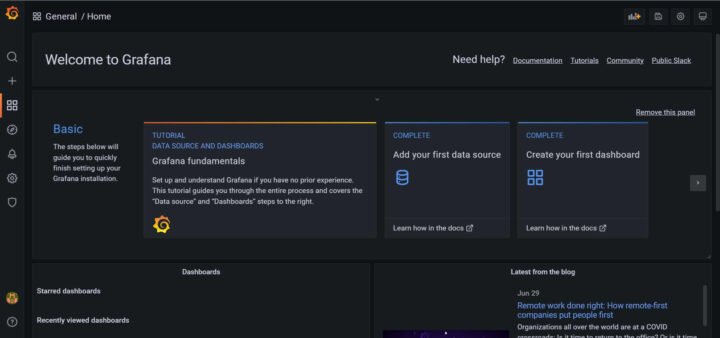
完成以上步骤之后,应该就可以在树莓派上启动并运行 Grafana 了。也可以直接访问它的 Web 界面。
在树莓派上搭建 Grafana,并将其运用在实际生活场景中是现在开发人员很常用的一种方式。通过本文,相信大家对它有了更多了解。如果你们感兴趣可以按照以上步骤尝试。有任何问题也可以在评论区留言告诉我们。
-
树莓派
+关注
关注
117文章
1710浏览量
105731 -
数据可视化
+关注
关注
0文章
467浏览量
10323
发布评论请先 登录
相关推荐
什么是大屏数据可视化?特点有哪些?
devops使用最广泛的集成工具盘点
如何在树莓派上安装Docker容器
数字孪生三维可视化场景如何搭建?
态势数据可视化技术有哪些
大屏数据可视化的作用和意义
态势数据可视化技术有哪些
贼拉好用的一个嵌入式数据可视化工具





 如何在树莓派上搭建开源数据可视化工具Grafana?
如何在树莓派上搭建开源数据可视化工具Grafana?

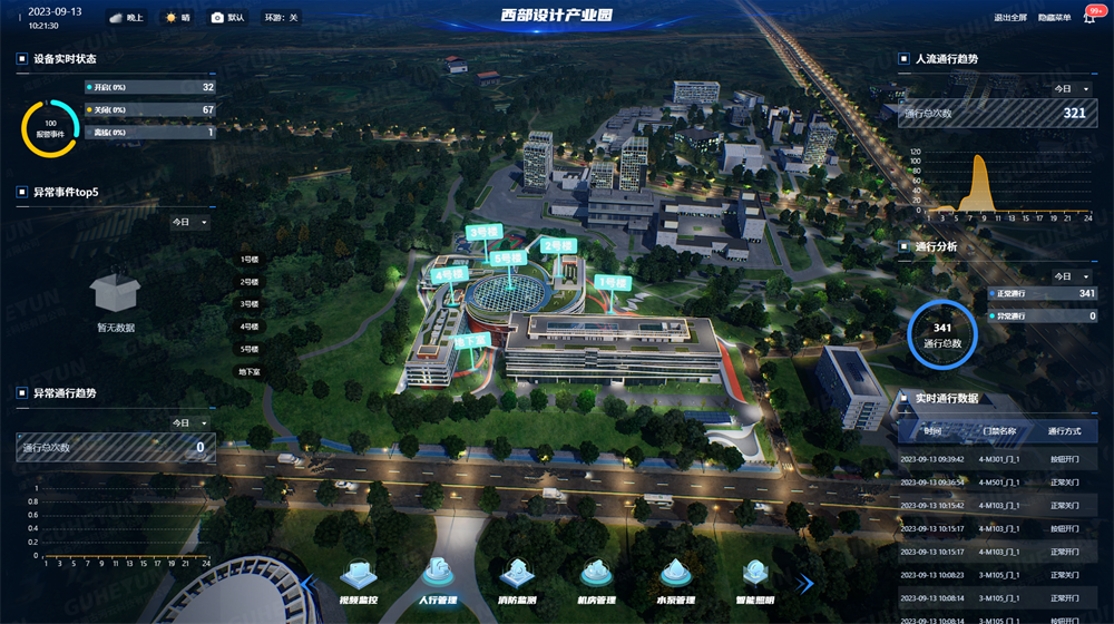












评论